Windows에서 Zabbix 에이전트 설치 방법을 배우고 싶습니까? 이 튜토리얼에서는 Windows를 실행하는 컴퓨터에 Zabbix 에이전트 소프트웨어를 설치하고 구성하는 방법을 보여줍니다.
• Zabbix 버전 : 3.4.12
• Windows 버전 : 2012 R2
하드웨어 목록 :
다음 섹션에서는이 Zabbix 자습서를 만드는 데 사용 된 장비 목록을 보여줍니다.
위에 나열된 모든 하드웨어는 Amazon 웹 사이트에서 찾을 수 있습니다.
Zabbix Playlist:
이 페이지에서는 Zabbix 설치와 관련된 비디오 목록에 빠르게 액세스 할 수 있습니다.
우리의 YouTube 채널을 구독하는 것을 잊지 마세요. FKIT.
Zabbix 관련 자습서 :
이 페이지에서는 Zabbix 설치와 관련된 자습서 목록에 빠르게 액세스 할 수 있습니다.
튜토리얼 - Windows에서의 Zabbix 에이전트 설치
먼저 Windows에 Zabbix 에이전트를 설치해야합니다.
Zabbix 웹 사이트에 접속하여 다운로드하십시오. Zabbix 설치 패키지.
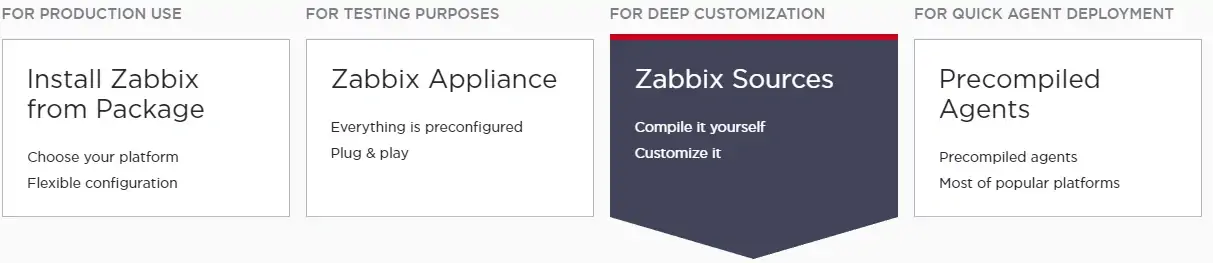
이 예에서는 Zabbix 파일 (zabbix-3.4.12.tar.gz)을 다운로드합니다.
Windows 탐색기 응용 프로그램을 열고 C 드라이브의 루트로 이동하여 새 디렉토리를 만듭니다.
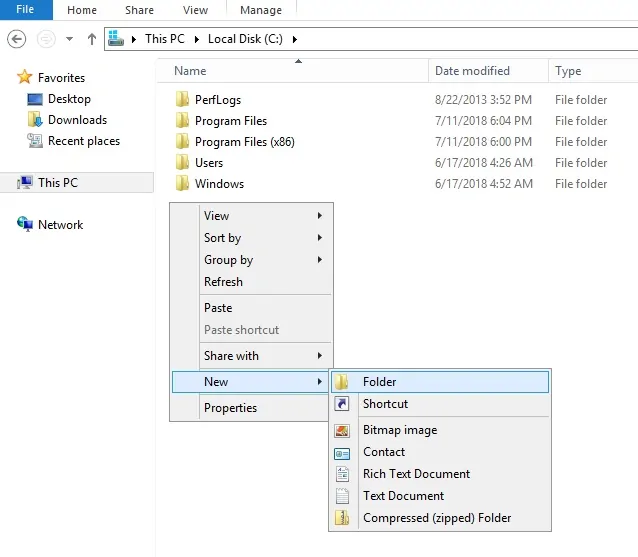
새 디렉토리 이름은 다음과 같아야합니다. zabbix
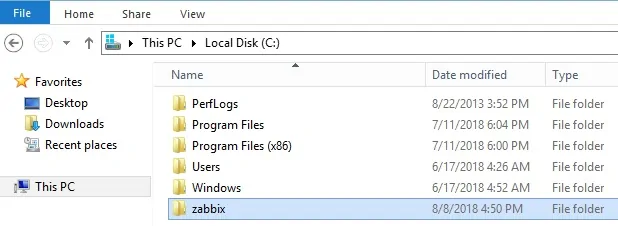
Zabbix 설치 패키지는 일반적으로 TAR.GZ 파일 확장자를 사용하여 압축됩니다.
현재 Windows는 TAR.GZ 확장 파일을 열 수 없습니다.
Windows 운영 체제에서 TAR.GZ 파일을 사용하려면 7ZIP 또는 WINRAR을 다운로드하여 설치하십시오.
Zabbix 설치 패키지 내용을 추출하려면 7ZIP 또는 WINRAR와 같은 프로그램을 사용하십시오.
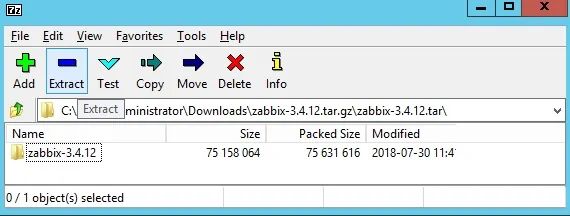
이 예에서는 7ZIP 소프트웨어를 사용했습니다.
다음 Zabbix 설치 패키지의 내용을 복사하십시오. zabbix-3.4.12 \ bin \ win64
앞에서 작성한 폴더 안의 내용을 붙여 넣으십시오. C : \ zabbix
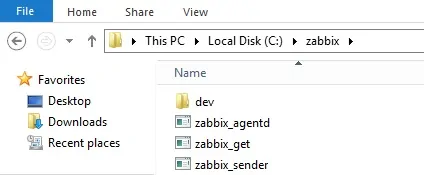
다음 Zabbix 설치 패키지 폴더에서 zabbix_agentd.win.conf 파일을 복사하십시오. zabbix-3.4.12 \ conf
앞에서 작성한 폴더에 zabbix_agentd.win.conf 파일을 붙여 넣으십시오. C : \ zabbix
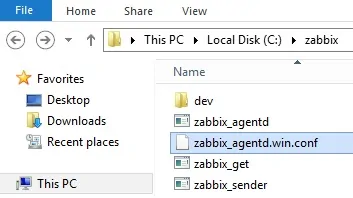
WORDPAD 응용 프로그램을 열고 zabbix_agentd.win.conf 구성 파일을 편집하십시오.
zabbix_agentd.win.conf 파일은 C : \ Zabbix 폴더 안에 있습니다.
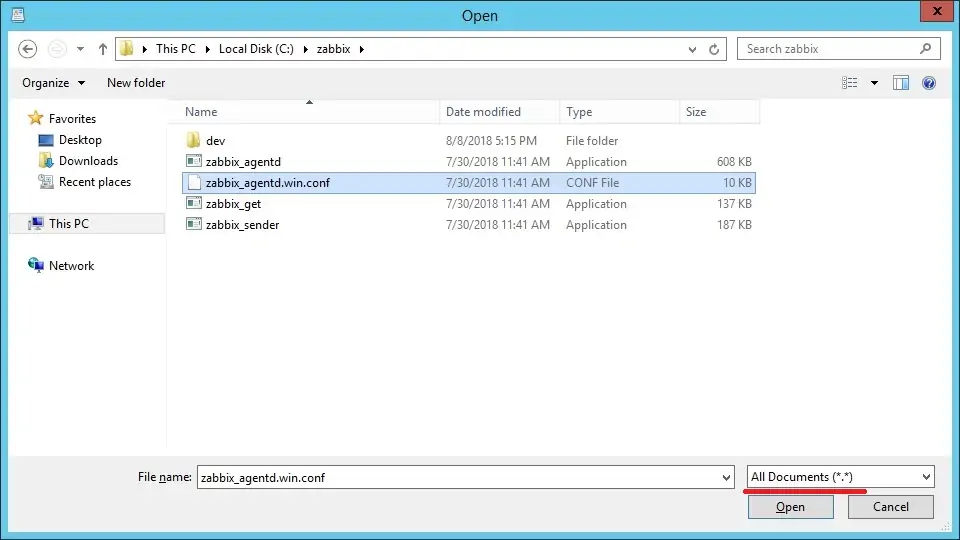
구성 파일의 모든 내용을 삭제하고 다음 지정 문을 입력하십시오.
Server=127.0.0.1,200.200.200.200
ServerActive=200.200.200.200
Logfile=C:\zabbix\zabbix_agent.log
구성 파일을 저장하고 WORDPAD 응용 프로그램을 종료하십시오.
이 예에서 Zabbix 에이전트는 Zabbix 서버 200.200.200.200의 연결을 허용하도록 구성됩니다.
IP 주소가 200.200.200.200 인 서버는 에이전트에 정보를 요청하고 수신 할 수 있습니다.
로컬 호스트 (127.0.0.1)는 에이전트에 정보를 요청하고 수신 할 수 있습니다.
구성을 완료 한 후 DOS 상승 명령 프롬프트를 엽니 다.
Windows에 Zabbix 에이전트 서비스를 설치하려면 다음 명령을 입력하십시오.
c:\zabbix\zabbix_agentd.exe --config c:\zabbix\zabbix_agentd.win.conf --install
모든 작업이 올바르게 완료되면 다음 메시지가 표시됩니다.
zabbix_agentd.exe [4508]: service [Zabbix Agent] installed successfully
zabbix_agentd.exe [4508]: event source [Zabbix Agent] installed successfully
Zabbix 에이전트가 컴퓨터에 설치되었지만 수동으로 서비스를 시작해야합니다.
설치 후 처음으로 서비스를 수동으로 시작하면됩니다.
Windows 서비스 관리 화면을 열고 Zabbix 에이전트 서비스를 시작하십시오.

zabbix_agent.log 파일을 열어 Zabbix 에이전트 로그 파일을 확인하십시오.
Zabbix 에이전트가 성공적으로 시작된 경우 이와 비슷한 메시지가 나타납니다.
4964:20180808:190920.442 Starting Zabbix Agent [WINDOWS-SERVER-01]. Zabbix 3.4.12 (revision 83216).
4964:20180808:190920.442 **** Enabled features ****
4964:20180808:190920.442 IPv6 support: YES
4964:20180808:190920.442 TLS support: NO
4964:20180808:190920.442 **************************
4964:20180808:190920.442 using configuration file: c:\zabbix\zabbix_agentd.win.conf
4964:20180808:190920.442 agent #0 started [main process]
4764:20180808:190920.442 agent #2 started [listener #1]
4856:20180808:190920.442 agent #1 started [collector]
4340:20180808:190920.442 agent #3 started [listener #2]
4400:20180808:190920.442 agent #5 started [active checks #1]
5016:20180808:190920.442 agent #4 started [listener #3]
축하해! Windows를 실행하는 컴퓨터에 Zabbix 에이전트를 설치했습니다.
Windows 방화벽 응용 프로그램은 Zabbix 서버의 연결을 수락해야합니다.
Windows 방화벽은 TCP 포트에서 네트워크 패킷을 허용해야합니다 : 10050
이제 Zabbix 서버 대시 보드를 사용하여이 컴퓨터를 네트워크 모니터링 서비스에 추가 할 수 있습니다.
튜토리얼 - Zabbix 모니터 Windows
이제 Zabbix 서버 대시 보드에 액세스하여 Windows 컴퓨터를 호스트로 추가해야합니다.
브라우저를 열고 웹 서버 플러스 / zabbix의 IP 주소를 입력하십시오.
이 예에서는 브라우저에 다음 URL이 입력되었습니다.
• http://35.162.85.57/zabbix
로그인 화면에서 기본 사용자 이름과 기본 암호를 사용하십시오.
• 기본 사용자 이름 : 관리자
• 기본 암호 : zabbix

로그인이 성공하면 Zabbix 대시 보드로 이동합니다.

대시 보드 화면에서 구성 메뉴에 액세스하고 호스트 옵션을 선택하십시오.

화면 오른쪽 상단에서 호스트 작성 버튼을 클릭하십시오.
호스트 구성 화면에서 다음 정보를 입력해야합니다.
• 호스트 이름 - Windows 서버를 식별 할 호스트 이름을 입력합니다.
• 표시된 호스트 이름 - 호스트 이름을 반복합니다.
• 새 그룹 - 유사한 장치 그룹을 식별하는 이름을 입력합니다.
• 에이전트 인터페이스 - Windows 서버의 IP 주소를 입력합니다.
여기에 우리의 구성 이전의 원본 이미지가 있습니다.

우리의 구성을 가진 새로운 이미지가 있습니다.

다음으로 호스트를 특정 네트워크 모니터 템플리트와 연관시켜야합니다.
기본적으로 Zabbix는 다양한 모니터링 템플릿을 제공합니다.
화면 상단의 템플릿 탭에 액세스하십시오.
선택 버튼을 클릭하고 명명 된 템플리트를 찾으십시오. TEMPLATE OS Windows
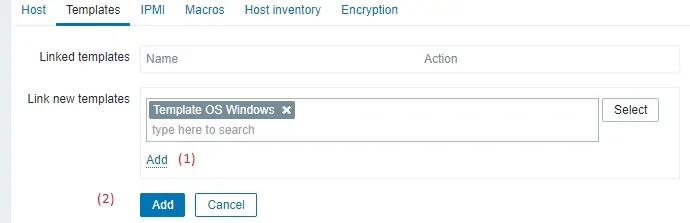
추가 버튼 (1)을 클릭하십시오.
추가 버튼 (2)을 클릭하십시오.
몇 분 후에 Zabbix Dashboard에서 초기 결과를 볼 수 있습니다.
최종 결과는 최소 1 시간이 소요됩니다.
기본적으로 Zabbix는 Windows 컴퓨터에서 사용할 수있는 인터페이스 수를 알아보기 위해 1 시간을 기다립니다.
기본적으로 Zabbix는 네트워크 인터페이스에서 정보를 수집하기 전에 1 시간을 기다립니다.
구성을 테스트하려면 모니터링 메뉴에 액세스하고 그래프 옵션을 클릭하십시오.

화면 오른쪽 상단에서 ALL이라는 그룹을 선택하십시오.
Windows 컴퓨터 호스트 이름을 선택하십시오.
명명 된 그래프를 선택하십시오 : CPU UTILIZATION
CPU 사용률 그래픽을 볼 수 있어야합니다.

축하해! Windows 컴퓨터를 모니터링하도록 Zabbix 서버를 구성했습니다.
